7.2 Suchen nach Nachrichten an beliebiger Stelle in Ihrer Mailbox
Das Suchwerkzeug ( in der Symbolleiste) ist die detaillierteste Suchfunktion in GroupWise. Sie können eine Suchabfrage erstellen, indem Sie aus einer Vielzahl von Kriterien wählen, bis Sie die gesuchte Nachricht finden. Wenn Sie eine Suche mithilfe von "Globale Suche" durchführen, vergleicht GroupWise die vollständigen Wörter in Ihren Suchkriterien und versucht, diese mit den Wörtern im Suchindex abzugleichen.
in der Symbolleiste) ist die detaillierteste Suchfunktion in GroupWise. Sie können eine Suchabfrage erstellen, indem Sie aus einer Vielzahl von Kriterien wählen, bis Sie die gesuchte Nachricht finden. Wenn Sie eine Suche mithilfe von "Globale Suche" durchführen, vergleicht GroupWise die vollständigen Wörter in Ihren Suchkriterien und versucht, diese mit den Wörtern im Suchindex abzugleichen.
7.2.1 Verwenden einer globalen Suche
-
Klicken Sie auf > .
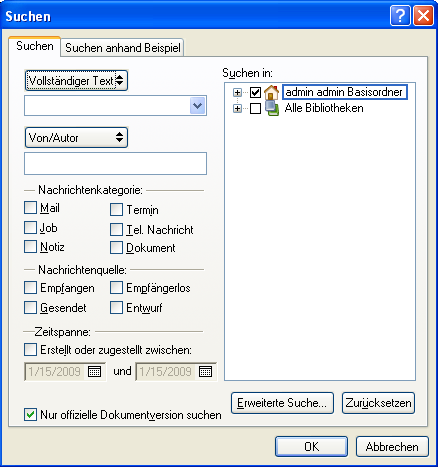
-
Um nach bestimmten Texten zu suchen, wählen Sie in der Dropdown-Liste oder aus und geben Sie anschließend im Feld den Suchtext ein.
-
Um nach einem bestimmten Namen zu suchen, wählen Sie in der Dropdown-Liste die Option oder aus und geben Sie anschließend im Feld den Namen ein.
-
Wählen Sie alle Nachrichtenkategorien aus, nach denen Sie suchen. Wählen Sie anschließend alle Nachrichtenquellen aus, nach denen Sie suchen.
-
Um einen Datumsbereich festzulegen, klicken Sie auf das Kontrollkästchen und geben Sie anschließend die Daten ein bzw. wählen Sie diese aus.
-
Klicken Sie im Listenfeld auf die Ordner und/oder Bibliotheken, in denen gesucht werden soll.
Sie müssen unter Umständen auf das Pluszeichen (+) neben Ihrem Benutzerordner klicken, um die Ordnerstruktur zu erweitern.
Ihre Ordner und Bibliothek sind standardmäßig durch ein aktiviertes Kontrollkästchen zur Suche ausgewählt. Zum Beschleunigen der Suche heben Sie die Auswahl der Ordner auf, in denen Sie nicht suchen möchten.
-
Klicken Sie auf , um mit der Suche zu beginnen.
Verwenden Sie "Erweiterte Suche", um die Suche weiter einzuschränken. Sie können beispielsweise nach Nachrichten von mehreren Benutzern gleichzeitig suchen.
Markieren Sie das Kontrollkästchen , um nur die offizielle Version eines Dokuments mit mehreren Versionen zu suchen.
7.2.2 Einschränken der globalen Suche
Sie können eine Suche eingrenzen.
-
Geben Sie im ersten Feld des Dialogfelds "Suchen" seltener vorkommende Wörter ein, die Ihnen in der Nachricht aufgefallen sind. Wenn Sie für die Suche häufig vorkommende Wörter verwenden, werden die Suchergebnisse wahrscheinlich so umfangreich sein, dass sie kaum noch von Nutzen sind.
-
Zum Beschleunigen der Suche heben Sie die Auswahl der Ordner und Bibliotheken auf, in denen die gesuchte Nachricht mit Sicherheit nicht enthalten ist. Wenn Sie beispielsweise wissen, dass das Dokument nicht in Bibliothek C enthalten ist, klicken Sie auf das Pluszeichen (&;) neben im Feld und anschließend auf Bibliothek C, um die Auswahl aufzuheben.
-
Wenn Sie nach mehr als einem Wort suchen oder nach Wörtern in einem bestimmten Feld der Nachricht suchen möchten (beispielsweise im Feld "Betreff"), klicken Sie auf , um die Suche vorzubereiten. Die von Ihnen eingegebenen Wörter können mit Operatoren kombiniert werden, um die Suche weiter einzugrenzen.
-
Wenn Sie das Dokument oder die Nachricht nicht finden können, überprüfen Sie, ob Ihnen in Ihren Suchkriterien irgendwelche Rechtschreibfehler unterlaufen sind. Überprüfen Sie außerdem die Syntax der Suche, um sicherzustellen, dass die Suchbedingungen korrekt sind.
7.2.3 Suchen von Nachrichten anhand eines Beispiels
-
Klicken Sie auf > und dann auf das Register .
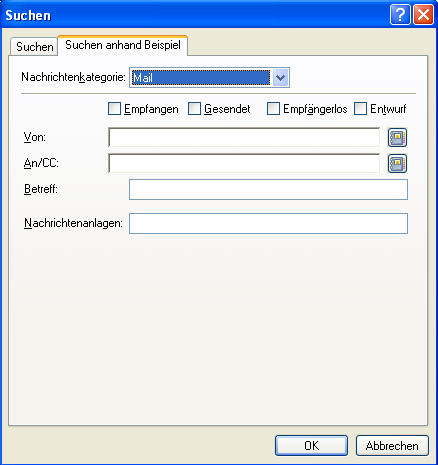
-
Klicken Sie in der Dropdown-Liste auf die zu suchende Nachrichtenkategorie.
-
Wenn Sie in Schritt 2 ausgewählt haben, klicken Sie in der Dropdown-Liste auf die zu durchsuchende Bibliothek.
-
Geben Sie die gesuchten Informationen in die einzelnen Felder ein.
-
Klicken Sie auf , um mit der Suche zu beginnen.
7.2.4 Speichern von Suchergebnissen
-
Klicken Sie auf > .
-
Führen Sie einen globalen Suchvorgang durch.
-
Klicken Sie im Dialogfeld "GroupWise-Suchergebnisse" auf > .
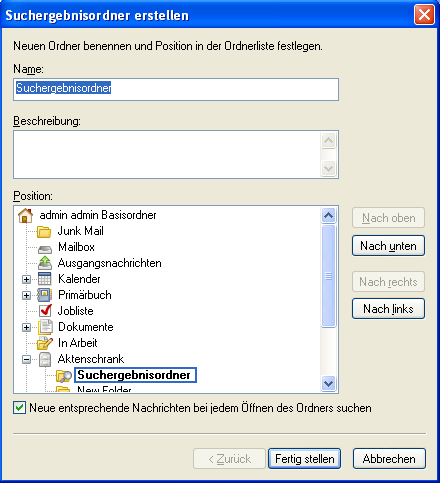
-
Geben Sie einen Namen für den Ordner ein und klicken Sie auf , , oder , um den Ordner an dem Standort zu platzieren, an dem er in der Ordnerliste angezeigt werden soll. Geben Sie eine Beschreibung des Ordners ein und klicken Sie anschließend auf .
Sie können die globalen Suchergebnisse jederzeit einsehen, indem Sie den Ordner auswählen. Weitere Informationen zu Suchergebnisordnern finden Sie unter Suchergebnisordner.
Sie können einen globalen Suchordner bei jedem Öffnen aktualisieren. Stellen Sie sicher, dass die Option ausgewählt ist.
7.2.5 Suchen von Dokumenten und Hinzufügen von entsprechenden Dokumentverweisen zu Ihrer Mailbox
-
Klicken Sie auf .
-
Klicken Sie im Register in der Dropdown-Liste auf die Option .
-
Geben Sie die Informationen für das gesuchte Dokument an.
-
Klicken Sie auf , um mit der Suche zu beginnen.
-
Klicken Sie im Dialogfeld "GroupWise-Suchergebnisse" auf das Dokument, für das Sie einen Dokumentverweis erstellen möchten. Klicken Sie anschließend auf .
Im Dialogfeld "GroupWise-Suchergebnisse" werden nur die Dokumente angezeigt, für die Sie mindestens Anzeigerechte haben. GroupWise erstellt einen Dokumentverweis im aktuellen Ordner.